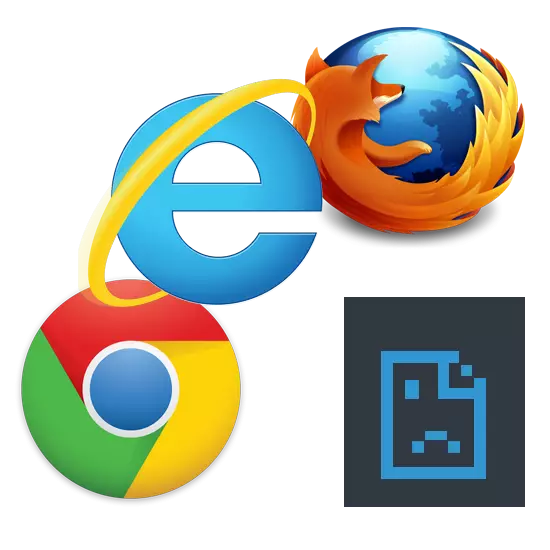
Kartais kompiuterių vartotojai gali susidurti su nemaloniais situacijomis, kai kažkas neveikia dėl nežinomų priežasčių. Dažnas situacija, kai atrodo, kad internetas, tačiau naršyklės puslapiai vis tiek neatsidaro. Pažiūrėkime, kaip išspręsti šią problemą.
Naršyklė neatidaro puslapių: būdai išspręsti problemą
Jei svetainė nepradeda naršyklėje, jis yra iš karto matomas - panašus užrašas rodomas puslapio centre: "puslapis nėra prieinamas", "Jūs negalite gauti prieigos prie svetainės", ir tt Ši situacija gali atsirasti dėl šių priežasčių: Nėra interneto ryšio, problemų kompiuteryje arba pačioje naršyklėje ir kt. Norėdami pašalinti tokias problemas, galite patikrinti kompiuterį į virusus, atlikti pakeitimus registre, šeimininkai failą, DNS serverį ir atkreipkite dėmesį į naršyklės plėtrą.1 metodas: patikrinkite interneto ryšį
Banalus, bet labai dažnas priežastis, kad puslapiai nėra įkeliami į naršyklę. Pirmas dalykas yra patikrinti interneto ryšį. Nedidelis būdas bus bet kurios kitos įdiegtos naršyklės paleidimas. Jei pradedami kai kurių interneto naršyklės puslapiai, yra ryšys su internetu.
2 metodas: paleiskite kompiuterį iš naujo
Kartais sistemoje nepavyksta, todėl bus baigtas būtinų naršyklės procesų uždarymas. Norėdami išspręsti šią problemą, pakaks iš naujo paleisti kompiuterį.3 metodas: patikrinkite etiketę
Daugelis pradeda savo naršyklę nuo darbalaukio nuorodos. Tačiau pažymima, kad virusai gali pakeisti sparčiuosius klavišus. Kita pamoka kalba apie tai, kaip pakeisti seną etiketę į naują.
Skaityti daugiau: Kaip sukurti nuorodą
4 metodas: patikrinkite, ar nėra kenkėjiškų
Dažna neteisingo naršyklės darbo priežastis yra virusų veiksmas. Turite visiškai nuskaityti kompiuterį naudodami antivirusinę arba specialią programą. Apie tai, kaip patikrinti kompiuterį virusams, jis išsamiai aprašytas kitame straipsnyje.6 metodas: naudokite automatinį parametrų nustatymą
- Pašalinus visus virusus, eikite į valdymo skydelį,

Ir tada "naršyklės savybės".
- "Ryšio" pastraipoje spustelėkite "Nustatyti tinklą".
- Jei patikrinimo ženklas yra sumontuotas priešais "naudoti proxy serverio" elementą, turite jį pašalinti ir įdėti šalia "automatinio apibrėžimo". Spustelėkite "Gerai".



Taip pat galite padaryti proxy serverio nustatymus pačioje naršyklėje. Pavyzdžiui, "Google Chrome", "Opera" ir "Yandex". Veiksmai bus beveik vienodi.
- Jums reikia atidaryti "meniu" ir tada "Nustatymai".
- Ateikite nuorodą "neprivaloma"

Ir spustelėkite mygtuką "Keisti nustatymus".
- Panašiai ankstesnis instrukcija atidarykite skyrių "Ryšys" - "Tinklo sąranka".
- Pašalinkite pažymėjimą prie "Naudoti proxy serverio" elemento (jei jis yra) ir įdiekite jį šalia "automatinio apibrėžimo". Spustelėkite "Gerai".

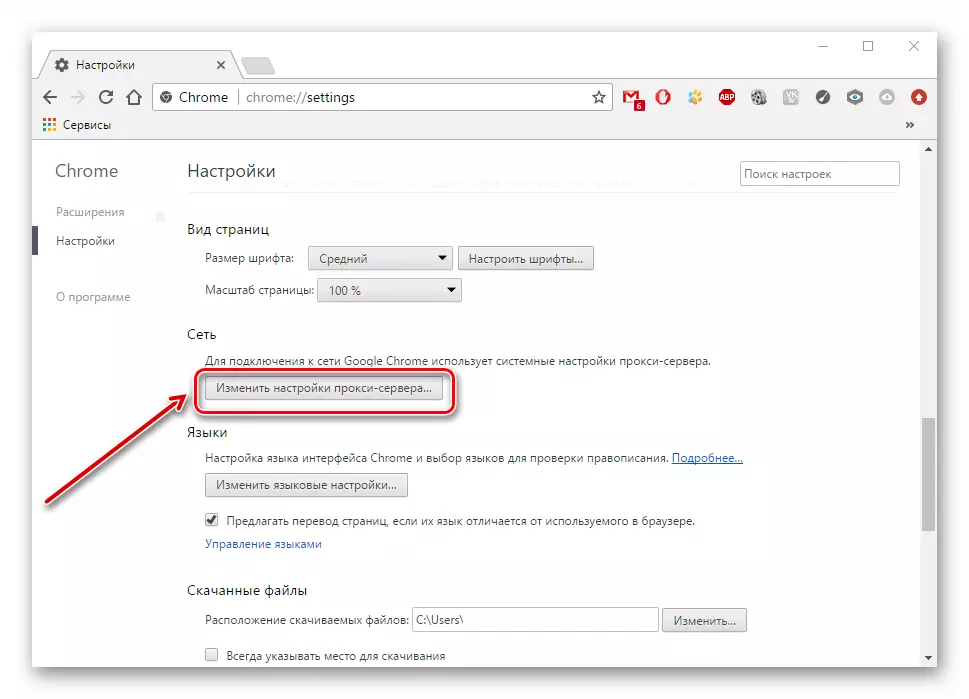


"Mozilla Firefox" naršyklėje atlikite šiuos veiksmus:
- Mes einame į "Meniu" - "Nustatymai".
- "Papildoma" pastraipoje atidarykite skirtuką "Tinklas" ir spustelėkite mygtuką "Nustatyti".
- Pasirinkite "Naudoti sistemos nustatymus" ir spustelėkite "Gerai".

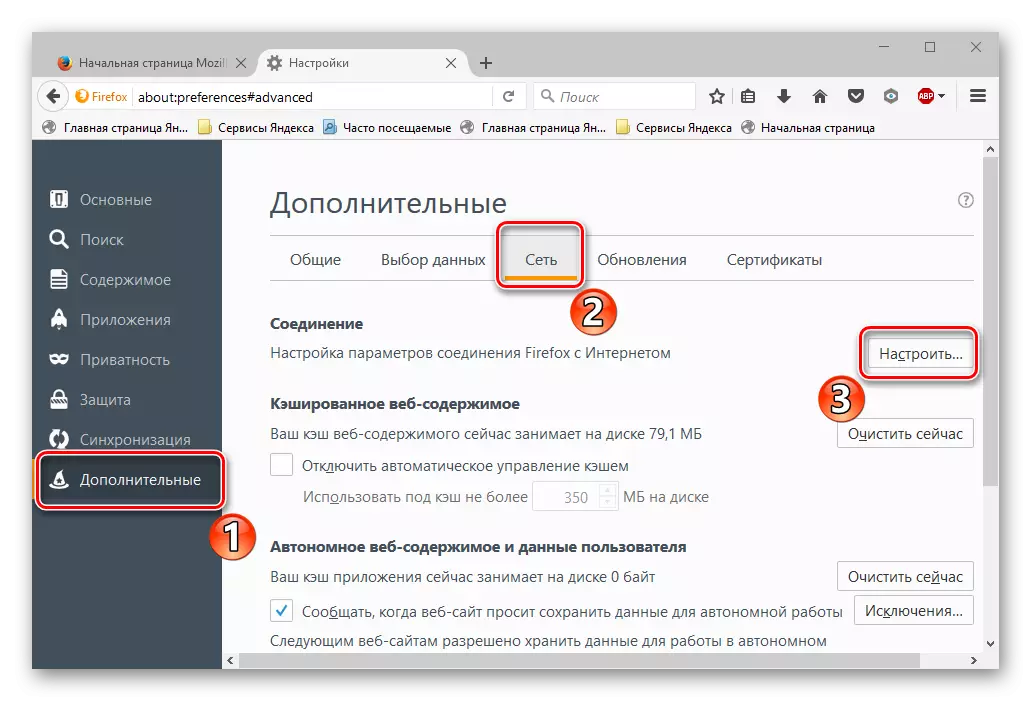

"Internet Explorer" atliekame šiuos veiksmus:
- Mes einame į "paslaugą", o tada "savybės".
- Panašus į pirmiau pateiktas instrukcijas, atidarykite skyrių "Ryšys" - "SETUP".
- Pašalinkite pažymėjimą prie "Naudoti proxy serverio" elemento (jei jis yra) ir įdiekite jį šalia "automatinio apibrėžimo". Spustelėkite "Gerai".

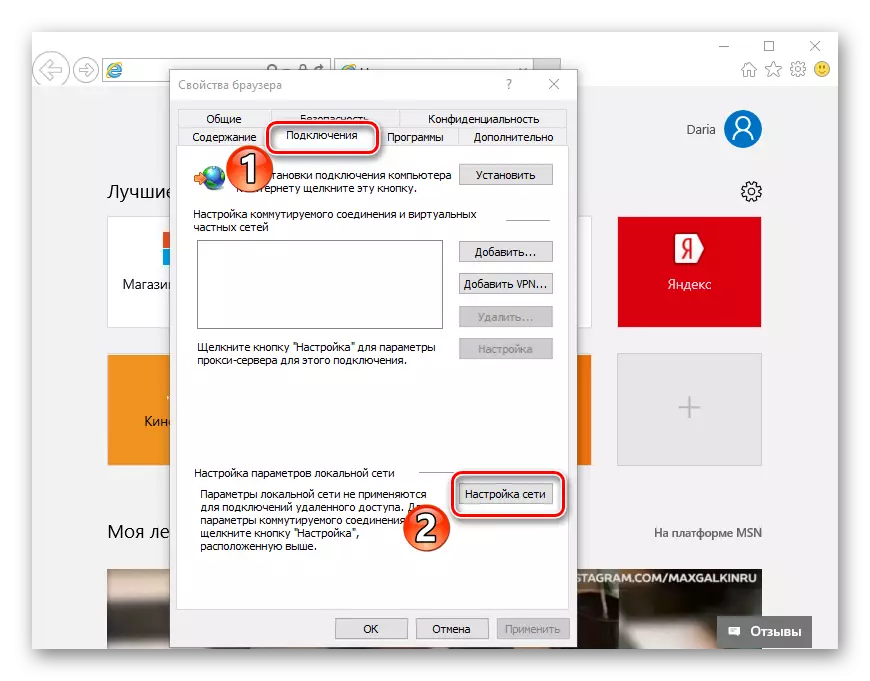

7 metodas: registro patikrinimas
Jei pirmiau minėtos galimybės neišsprendė problemos, pakeitimai turėtų būti atliekami registre, nes virusai gali būti skiriami. Licenciniuose languose įrašymo vertė "appinit_dlls" paprastai turėtų būti tuščia. Jei ne, tikėtina, kad virusas yra nustatytas jo parametre.
- Norėdami patikrinti "Appinit_dlls" įrašą registre, turite spustelėti "Windows" + "R". Įvesties lauke nurodykite "regedit".
- Lange lange, eikite į HKEY_LOCAL_MACHINE programinę įrangą "Microsoft Windows NT" dabartinis "Windows".
- Mes spustelėkite dešiniuoju pelės mygtuku spustelėkite "Appinit_dlls" ir spustelėkite "Keisti".
- Jei "vertės" linija nurodo kelią į DLL failą (pvz., C: filename.dll), tada jums reikia jį ištrinti, bet prieš kopijuojant vertę.
- Kopijuoti kelią įdėkite į eilutę "Explorer".
- Bus paslėptas failas, kurį norite ištrinti. Dabar paleiskite kompiuterį.

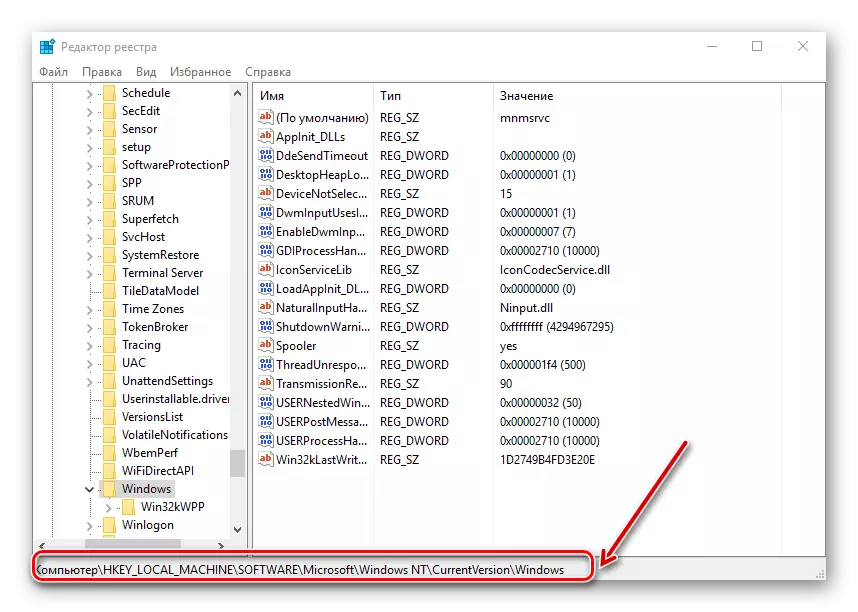



Eikite į skyrių "View" ir įdiegti prie "Rodyti paslėptų elementų" elementą.

8 metodas: keičia kompiuterio failą
- Norėdami rasti diegimo failą, turite nurodyti C: Windows System32 tvarkykles "Explorer" eilutėje.
- "Hosts" failas yra svarbus atidaryti naudojant Notepad programą.
- Pažvelgiame į failo reikšmes. Jei po paskutinės eilutės "# :: 1 localhost", kitos eilutės su adresais yra skiriami - pašalinti juos. Uždarę Notepad, turite iš naujo paleisti kompiuterį.
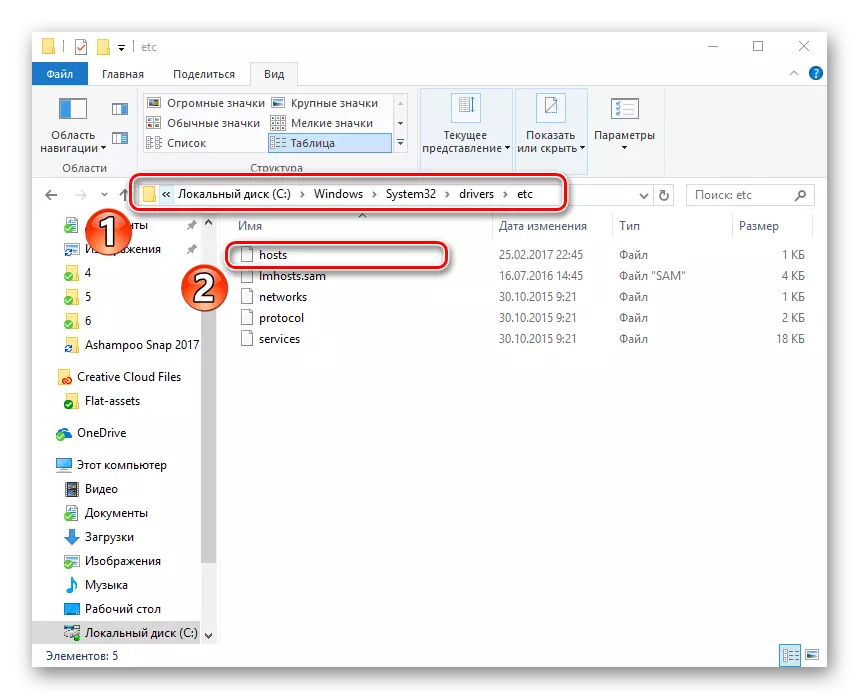
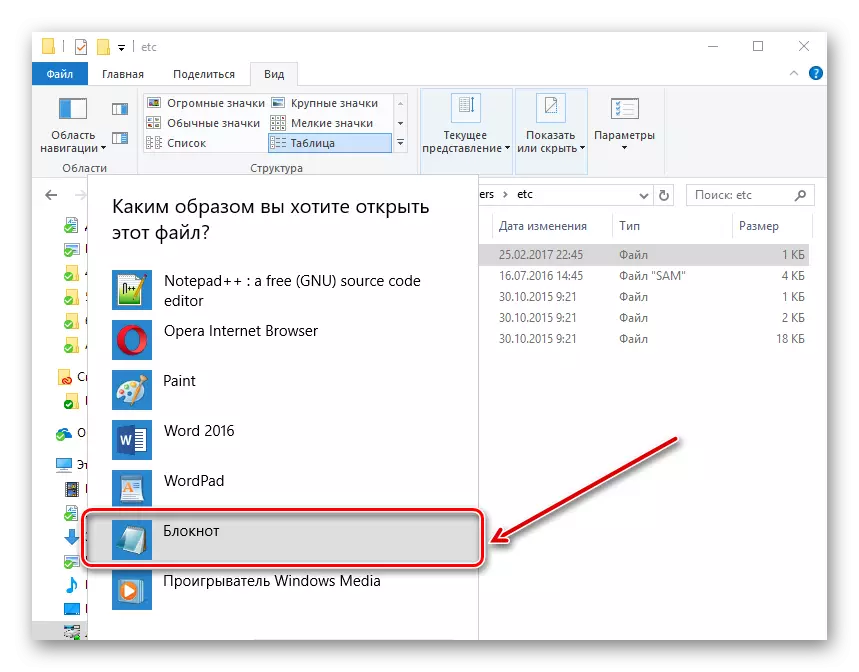

9 metodas: DNS serverio adreso pakeitimai
- Jums reikia eiti į "valdymo centrą".
- Spustelėkite "Ryšiai".
- Atsidarys langas, kuriame jums reikia pasirinkti "Properties".
- Tada spustelėkite "IP 4 versija" ir "SET UP".
- Kitame lange pasirinkite "Naudokite šiuos adresus" ir nurodykite "8.8.8.8". ", Ir kitame lauke -" 8.8.4.4. ". Spustelėkite "Gerai".
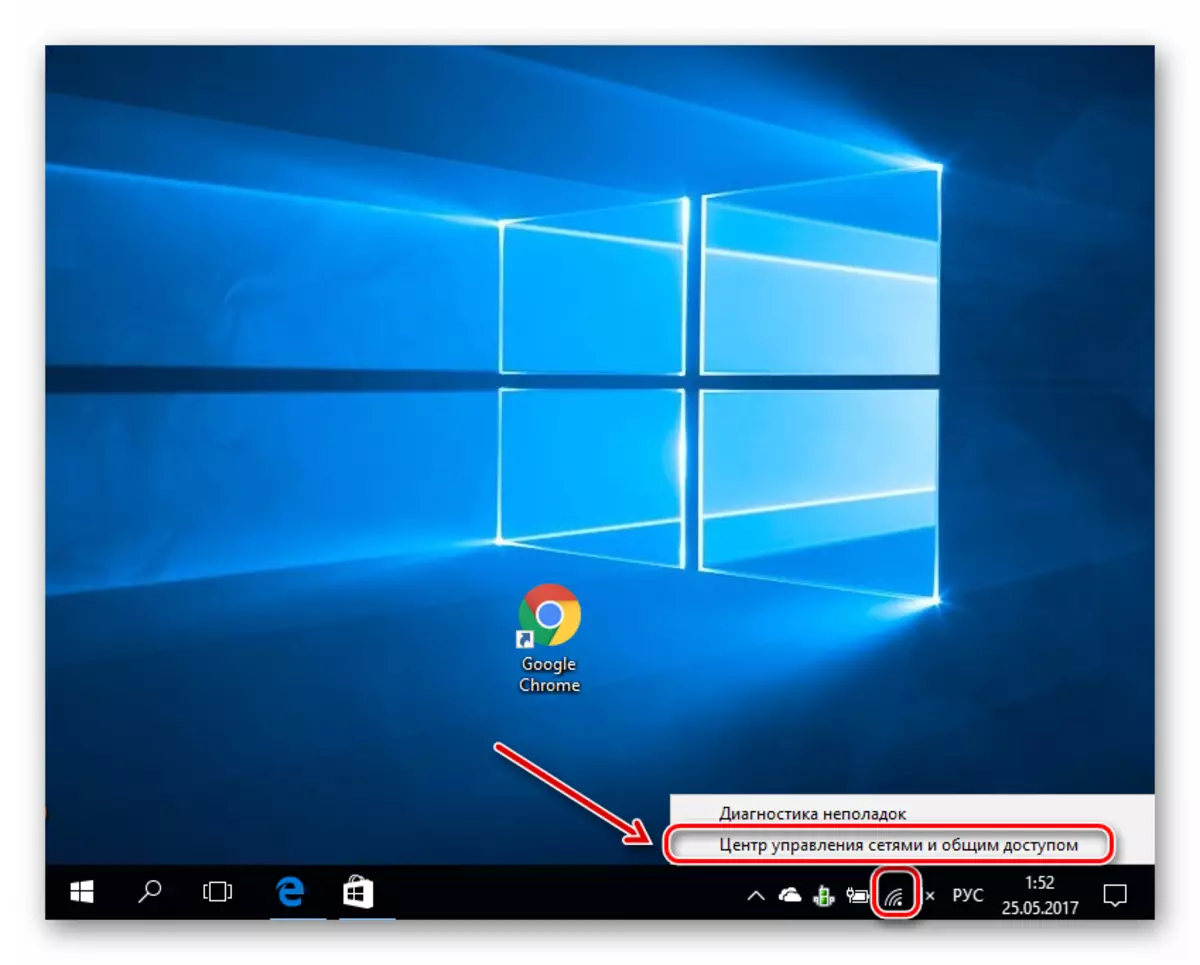

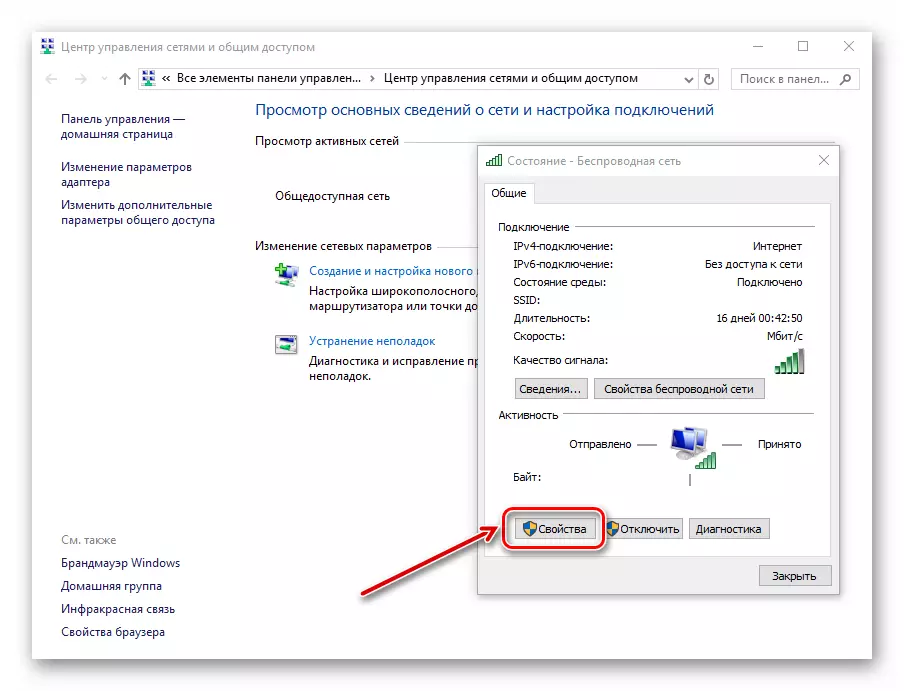


10 metodas: DNS serverio pokyčiai
- Dešiniuoju pelės klavišu spustelėję "Pradėti" pasirinkite administratoriaus vardu "komandų eilutę".
- Nurodytoje eilutėje įveskite "ipconfig / flushdns". Ši komanda išvalo DNS talpyklą.
- Mes rašome "Route -f" - ši komanda bus valyti maršrutų lentelę iš visų įrašų į vartų.
- Uždarykite komandinę eilutę ir iš naujo paleiskite kompiuterį.



Taigi mes laikėme pagrindinius veiksmų galimybes, kai puslapiai nėra atidaryti naršyklėje, ir yra internetas. Tikimės, kad jūsų problema dabar išspręsta.
